Tomato路由器安装adbyby教程
TOMATO设置无线路由器
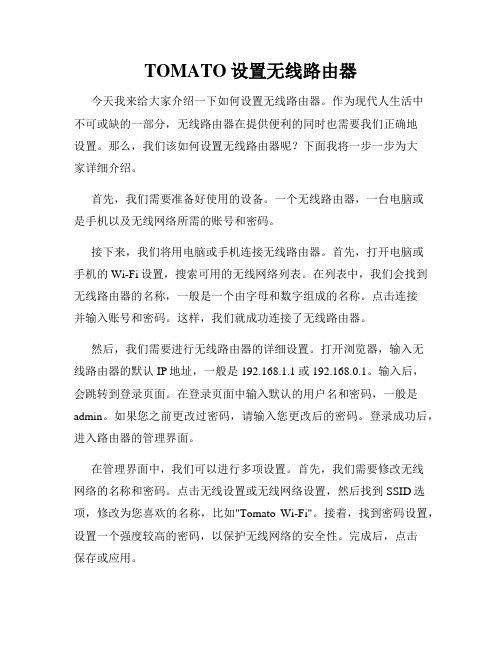
TOMATO设置无线路由器今天我来给大家介绍一下如何设置无线路由器。
作为现代人生活中不可或缺的一部分,无线路由器在提供便利的同时也需要我们正确地设置。
那么,我们该如何设置无线路由器呢?下面我将一步一步为大家详细介绍。
首先,我们需要准备好使用的设备。
一个无线路由器,一台电脑或是手机以及无线网络所需的账号和密码。
接下来,我们将用电脑或手机连接无线路由器。
首先,打开电脑或手机的Wi-Fi设置,搜索可用的无线网络列表。
在列表中,我们会找到无线路由器的名称,一般是一个由字母和数字组成的名称。
点击连接并输入账号和密码。
这样,我们就成功连接了无线路由器。
然后,我们需要进行无线路由器的详细设置。
打开浏览器,输入无线路由器的默认IP地址,一般是192.168.1.1或192.168.0.1。
输入后,会跳转到登录页面。
在登录页面中输入默认的用户名和密码,一般是admin。
如果您之前更改过密码,请输入您更改后的密码。
登录成功后,进入路由器的管理界面。
在管理界面中,我们可以进行多项设置。
首先,我们需要修改无线网络的名称和密码。
点击无线设置或无线网络设置,然后找到SSID选项,修改为您喜欢的名称,比如"Tomato Wi-Fi"。
接着,找到密码设置,设置一个强度较高的密码,以保护无线网络的安全性。
完成后,点击保存或应用。
除了修改名称和密码,我们还可以设置其他功能,比如无线加密方式和频段选择。
在无线设置界面中,找到加密方式,一般有WPA、WPA2和WEP等选择。
我们推荐使用WPA2加密,这是目前最安全的加密方式。
另外,无线路由器一般支持2.4GHz和5GHz两个频段,您可以根据需要选择一个更加稳定的频段进行设置。
此外,我们还可以设置无线信号的范围和信号强度。
在无线设置界面中,找到信号设置或无线功率设置选项。
根据实际情况,适当调整无线信号的范围和功率,以达到最佳的无线覆盖效果。
最后,完成设置后,我们需要点击保存或应用,让设置生效。
tomato配置VLAN
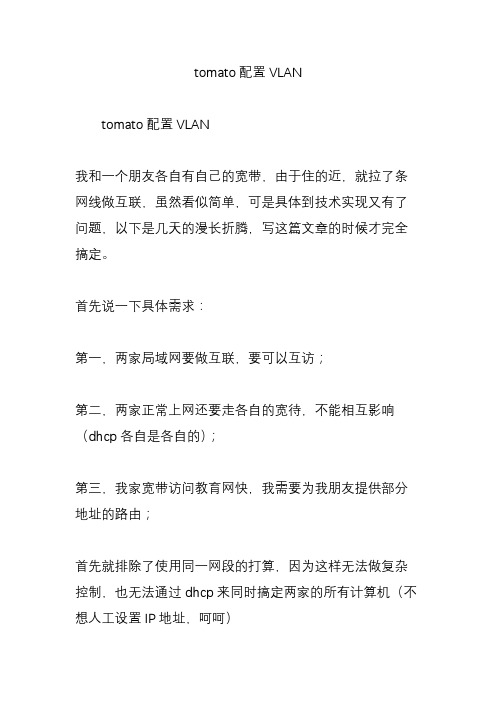
tomato配置VLANtomato配置VLAN我和一个朋友各自有自己的宽带,由于住的近,就拉了条网线做互联,虽然看似简单,可是具体到技术实现又有了问题,以下是几天的漫长折腾,写这篇文章的时候才完全搞定。
首先说一下具体需求:第一,两家局域网要做互联,要可以互访;第二,两家正常上网还要走各自的宽待,不能相互影响(dhcp 各自是各自的);第三,我家宽带访问教育网快,我需要为我朋友提供部分地址的路由;首先就排除了使用同一网段的打算,因为这样无法做复杂控制,也无法通过dhcp来同时搞定两家的所有计算机(不想人工设置IP地址,呵呵)既然决定分两个网段,那么互联就成问题了,还好我的路由器(netgear614v6修改版200M的CPU/4M固件/32M内存)支持自制系统,以前就刷了tomato固件,由于我更需要openvpn的功能,所以选择ovpn的mod版本,花了很多时间配置VPN,这里不详细说,主要说说怎么搞定vlan的吧,实现vlan就相当于让我的路由器支持两个网段的客户端,并且也可以互相路由了。
放狗搜了一下,发现中文资料太少了,于是还是上吧,找到一篇很有价值的文章,链接如下/doku.php/blog:creating_a_se perate_guest_network_with_tomato懂英文的建议看看,很简单其实说说我的过程,路由器型号netgear614v6我家的网络192.168.1.0/24网关192.168.1.1朋友家的网络192.168.2.0/24网关192.168.2.1!!!注意:以下操作请谨慎操作,除非你知道你自己在做什么,本人不对因此发生的故障负责!!!先要命令行登入路由器,telnet或者ssh,看你的路由器固件了nvram set vlan0ports="2 3 45*"nvram setvlan2hwname=et0nvram set vlan2ports="15*"nvram commit说说含义,第一条,设定我家里的本地vlan0端口,2口,3口,4口还有无线第二条,设定vlan2,第三条,设定vlan2使用1口,这个口也就是我和我朋友互联的接口完成之后就可以登陆进web界面操作了先配置vlan2的IP,由于默认系统已经可以配置好vlan0,但新建的vlan2无任何配置,我们需要配置它的IPAdministration-Scripts-Init在这下面填入vlan2的配置脚本sleep10;ifconfig vlan2 192.168.2.254 netmask 255.255.255.0 up;这句的含义是配置vlan2接口地址为192.168.2.254,我朋友家的网关是192.168.2.1接着增加防火墙策略,允许vlan2Administration-Scripts-Firewall增加两行策略iptables -I INPUT -i vlan2 -jACCEPT;iptables -I FORWARD -i vlan2 -j ACCEPT;这里是允许访问所有网络,如果不希望访问某些网络的话,可以详细设置比如下面这条就是不允许两个内网互访iptables -I FORWARD -i br0 -o vlan2 -jDROP;最后到我朋友家,在他家的路由器上增加几条静态路由即可我家的网络192.168.1.0/24,网关是192.168.2.254朋友需要借用的xxx.xxx.xxx.xxx/32,网关是192.168.2.254 OK,一切结束,重启一下路由器,看看是否有效。
无线路由也超频 刷机从TOMATO固件开始

无线路由也超频刷机从TOMATO固件开始无线路由器的“超频”与刷新设备内在核心使用的固件程序是分不开的,不过最近很多无线爱好者又热衷于将自己的设备刷新成TOMATO番茄固件驱动,今天笔者就给大家介绍下他与DD-WRT的差别以及如何刷TOMATO固件。
一、TOMATO与DD-WRT的差别:首先需要了解的是不管我们将自己的设备刷新成何种固件驱动,他的系统都是基于Linux平台的。
DD-WRT与TOMATO各有各的长处,DD-WRT固件是目前国内外最为流行和红火的固件之一,该固件是在Open-WRT固件基础上改进后发布的,很多功能都是取自Open-WRT,在应用范围上DD-WRT支持最多的硬件平台,并且新版本的发布也很及时。
随着DD-WRT新版本的发布以及多家媒体的宣传DD-WRT的应用范围越来越广。
而TOMATO固件则是在最近非常火爆和逐渐流行的固件,个头比较小,外号番茄也给人一种塌塌实实的感觉,实际使用起来运行非常稳定,基于SVG的图形化流量图非常有特色。
他是由HyperWRT研发团队中的一员开发的。
个小功能强是他的最大特点,这也是为什么越来越多的家庭用户和无线路由器发烧友脱离DD-WRT阵营转投“番茄”门下的主要原因。
说起TOMATO与DD-WRT的差别则主要体现在以下几点上,首先刷TOMATO要比刷DD-WRT 步骤复杂些,而且根据设备型号的差别刷新难易程度相差比较大。
在功能上两者不分上下,TOMATO的长处在于自身灵活的脚本实施功能,可以让用户自定义适合网络的脚本,从而实现某些特定功能。
另外TOMATO管理设置响应速度快,监视项目齐全,带宽的QOS效果也好,更适合对网络管理要求高的用户。
在稳定性方面TOMATO表现也要好过DD-WRT。
二、步步为营用“番茄”填充路由设备:相信我说了这么多TOMATO番茄固件的好处,肯定不少读者都迫不及待的希望了解如何将自己的设备刷新成TOMATO固件。
下面我们就来详细介绍。
拓实挂卡路由器手机设置操作方法

挂卡路由器手机设置操作方法•将网卡插入路由器USB接口,用标配的适配器给路由器供电,等待路由器开机。
手机为例,点击设置,打开手机的WIFI功能,搜索路由器发射的WIFI并连接,拓实挂卡路由器默认发射的WIFI名称为TuoShi-XXXXXX (后六位为MAC码)13:53毛人ise% 0号*<ii 回45E WLANTuoShi-620lF0steTP<INK_9A5888ChinaNet-ETd4FAST_ECE0D455ChinaNet-vBQG meisongSSBCMCC •以安卓系统的||1・匕打开手机里面的浏览器,在地址栏输入路由器的后台IP地址192.168.5.1并确认四•弹出如下页面后,输入路由器的登录密码,密码为admin,然后点击登录4614:03乜人㉚TuoShi - LuCITuoShi需要授枚用尸名哥瓮曰烈讪.用门电:r Mt, SW: tidrmn用户芒五.登录后将进入向导设置页面,请按照提示设置相关参数HjOShl RSA* 状啬・ WS ・J B 過出快谩向导俺用向导'您可口快谨配■联网蟹诚驭皿无幢⑷IFI 慨KL 地分・诵单击■下一歩\讴出■异’谄单花『囲出陶舁二世退出向导司 TutiSh 比 4 I1. 设置连网方式,若是通过路由器PPPOE 拨号上网,接入方式请选择PPPOE 拨号(ADSL ),然后将运营快速向导配置WANTuoShi -快速向导-LuCI商提供的宽带帐号和密码填入下图所示位置,之后点击下一步宽带帐号* 宽常密码PPPoEEE 号(ADSL)接入方式 0留空则便禺戦认MAC H S KI ]请填写■格戒如:00:3344.5;2. 若本路由器与上一级的路由器的 LAN 口相连,或者通过外接USB 网卡上网,接入方式请选择自动获取快速向导配置WAN接扎方式 [自時我取沪地址司MACtUj^li 74-f6;db-62; 01 f2 ❼留空则使用^.UMAC,否则请填骂格式爼:00:33:44 55:66:773. 将路由器的WIFI 信号名称和信道设置为你所需要的,同时设置路由器的 WIFI 密码,然后点击下一步 快遠向导配呂刪FI4. 设置向导到此设置完毕,单击应用向导”应用此设置。
完美设置花生壳
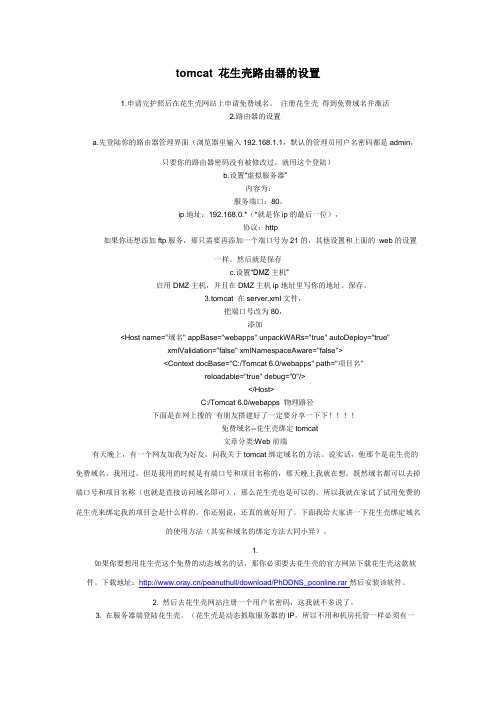
tomcat 花生壳路由器的设置1.申请完护照后在花生壳网站上申请免费域名。
注册花生壳得到免费域名并激活2.路由器的设置a.先登陆你的路由器管理界面(浏览器里输入192.168.1.1,默认的管理员用户名密码都是admin,只要你的路由器密码没有被修改过,就用这个登陆)b.设置“虚拟服务器”内容为:服务端口:80,ip地址:192.168.0.*(*就是你ip的最后一位),协议:http如果你还想添加ftp服务,那只需要再添加一个端口号为21的,其他设置和上面的web的设置一样。
然后就是保存c.设置“DMZ主机”启用DMZ主机,并且在DMZ主机ip地址里写你的地址。
保存。
3.tomcat 在server.xml文件,把端口号改为80,添加<Host name="域名" appBase="webapps" unpackWARs="true" autoDeploy="true"xmlValidation="false" xmlNamespaceAware="false"><Context docBase="C:/Tomcat 6.0/webapps" path="项目名"reloadable="true" debug="0"/></Host>C:/Tomcat 6.0/webapps 物理路径下面是在网上搜的有朋友搭建好了一定要分享一下下!!!!免费域名--花生壳绑定tomcat文章分类:Web前端有天晚上,有一个网友加我为好友,问我关于tomcat绑定域名的方法。
说实话,他那个是花生壳的免费域名,我用过,但是我用的时候是有端口号和项目名称的,那天晚上我就在想,既然域名都可以去掉端口号和项目名称(也就是直接访问域名即可),那么花生壳也是可以的。
openwrt下部署adbyby去广告大师免luci带自启动,自动开启透明代理

openwrt下部署adbyby去广告大师免luci带自启动,自动开启透明代理最近朋友送了个360老路由器 C301,于是乎就掉进了智能路由器的坑,玩智能路由器第一件事一定是去广告,要么怎么对得起智能路由器- -!路由器去广告当然首推广告屏蔽大师!鉴于目前官方没有luci版本,第三方又特别不稳定,非常不建议安装luci版本。
废话少说,直奔主题!1、准备工具putty,WinScp2、到下载自己路由器cpu版本的压缩包(归档包),下载完成切勿解压。
3、打开安装好的WinScp,主机名添路由器IP地址,点击登录,用户名和密码一般和luci管理界面相同,登录成功以后会看到如下界面这个就使我们路由器文件系统了,千万不要乱删文件,你懂的。
双击右侧的三个点进入根目录将我们下载好的压缩包上传至路由器,我的路由器是Atheros AR9344 rev 3所以下载ar71xx.tar.gz,一定要下载对应cpu型号的压缩包,否则无法运行。
直接拖放就可以了上传好如图轮到大名鼎鼎的putty出场了,打开是这个样子的点击右下角Open输入用户名,密码,输入密码时候是看不见*****的,不要紧张看到这个界面就说明成功了然后输入cd /切换到根目录继续输入tar -xzvf ar71xx.tar.gz回车,这里ar71xx.tar.gz是下载的文件名,一般把ar71xx替换成自己的文件名即可如tar -xzvf 7620n.tar.gz执行后会有如下显示继续执行cd binchmod 777 adbyby两条命令,每次执行一条正确执行则无任何返回这时安装已经大功告成了,但是我们还需要自己配置透明代理和开机自动启动继续在putty执行echo 'iptables -t nat -A PREROUTING -p tcp --dport 80 -j REDIRECT --to-ports 8118' >> /etc/er注意,这条命令只能执行一次,执行一次以上一定会出现问题!同样无任何返回然后执行cat /etc/er如果返回说明透明代理也配置完成。
Tomato路由器安装adbyby教程
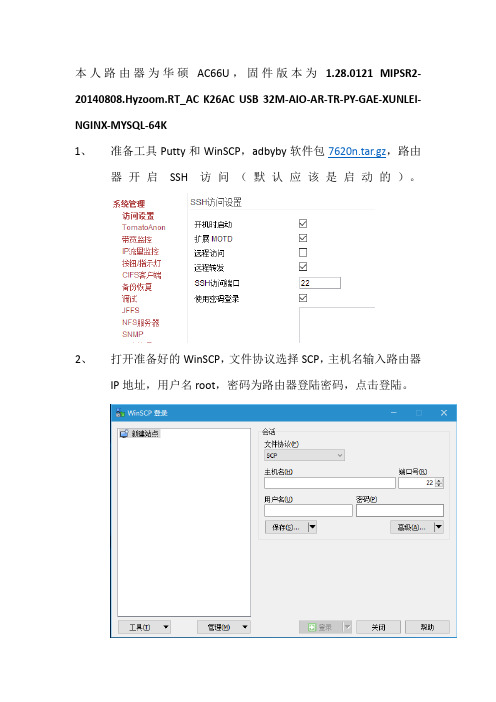
本人路由器为华硕AC66U,固件版本为 1.28.0121 MIPSR2-20140808.Hyzoom.RT_AC K26AC USB 32M-AIO-AR-TR-PY-GAE-XUNLEI-NGINX-MYSQL-64K1、准备工具Putty和WinSCP,adbyby软件包7620n.tar.gz,路由器开启SSH访问(默认应该是启动的)。
2、打开准备好的WinSCP,文件协议选择SCP,主机名输入路由器IP地址,用户名root,密码为路由器登陆密码,点击登陆。
3、登陆成功界面,右侧为路由器文件系统,千万别乱修改里面的任何文件。
4、双击这两点返回上级目录,一直返回到根目录,5、将软件包拖动到JFFS或U盘中,U盘分区在/mnt/下(或者/tmp/mnt/),JFFS开启方法:启用后点保存设置,然后点“格式化/清除…”。
6、打开Putty,输入路由器IP地址,点“打开”。
这步如果是Win7以上系统,可以开启自带的Telnet客户端登陆路由器,具体开启和使用方法请百度。
在打开的窗口输入用户名root回车,再输入路由器登陆密码,密码输入时是没有显示的。
登陆成功后输入cd /jffs回车进入jffs文件夹下,输入 tar -xzvf 7620n.tar.gz,U盘同理。
解压完毕继续执行cd bin和chmod 777 adbyby 命令最后执行 ./adbyby&命令启动软件,启动成功后如下图7、设置开机启动将命令/jffs/bin/adbyby &放到路由器jffs界面的“挂载后执行”里如果程序包解压在U盘里则放在“USB应用”-“USB设置”里8、设置路由透明代理,将以下命令放到“系统管理”-“脚本设置”-“防火墙”里。
保存设置iptables -t nat -A PREROUTING -p tcp --dport 80 -j DNAT --to 路由器ip:8118重启路由器后就完成了。
无线路由器-蕃茄自制系统Pandora 3G使用手册

Tomato Pandora 使用手册
3G网络接入使用教程:
一.首先确保你有得满足如下条件:
1.您的路由首先得支持USB1.1或者USB
2.0
2.拥有一张USB 3G的硬件上网卡和相应的SIM卡
二.路由器的相关设置
1.打开USB 3G 支持选项
3G网卡的驱动推荐全部选上,假如您的网卡加载的3G驱动非常了解的话,你可以自定义钩上你想要的驱动。
这样可以节省不少可用内存。
关于高级选项的说明,3G驱动的实现是需要usb_modeswitch这款软件的配置后实现的,通常路由能自动加载相应的usb_modeswitch配置文件,然而可能存在一些特殊情况需要手动配置。
这是就需要选中高级选项,填入你3G网卡的配置内容,相应的配置内容可以从网搜索获得,或则您可以通过邮件和我联系帮助您设置。
Ps:通常情况下不需要选改选项。
2.路由器拨号配置
把路由网络接入模式设置为:“3G网络接入” ,”网络选择“里选择里相应的运营商,默认有:
“中国移动,中国联通,中国电信,手动”。
假如你的中国移动wap用户你得把接入网络设置为:“手动”,并把接入点修改为cmwap。
关于高级设置模式的说明:
手动指定拨号设备:有些情况下,3G网卡拨号的接口不一定为/dev/ttyUSB0 /dev/ttyACM0 等这
类规则的接口,这时你得手动设置拨号设备。
启动BSD数据压缩:启用压缩后可以减少网卡的流量。
波特率:设置网卡通信时候的波特率。
PIN码:有些SIM有PIN码锁,所以得先输入PIN码。
作者邮箱:ForgotFun@。
外秀路由器怎么安装使用教程方法

外秀路由器怎么安装使用教程方法第一步:准备工作1.确认您已经购买了外秀路由器,并确保您的电脑或设备已经连上了上网。
2.查看外秀路由器的包装盒,确保里面包含了以下物品:-外秀路由器主机-电源适配器-网线-路由器说明书3.将电源适配器插入外秀路由器的电源接口,并将另一端插入电源插座。
4.将一端网线插入外秀路由器的LAN口(通常为黄色接口),将另一端插入您电脑或设备的网口。
第二步:连接路由器1. 打开您的电脑或设备,打开任意浏览器,如Chrome、Firefox等。
2.在浏览器的地址栏中输入默认的路由器管理地址,一般为192.168.1.1或者192.168.0.1,然后按下回车键。
3. 出现路由器登录页面后,输入默认的管理员账号和密码。
一般账号和密码都是admin,如果忘记了密码,可以在外秀路由器的说明书中找到默认登录信息。
4.成功登录后,您将进入到路由器的管理界面。
第三步:进行基本设置1.在路由器管理界面上,找到“网络设置”、“无线设置”等相关选项,点击进入。
2.在“网络设置”中,您可以设置路由器的网络名称(SSID)和密码。
确保密码设置为足够强大的字符组合以保证网络安全。
3.在“无线设置”中,您可以调整无线信号的频道、传输速率、广播SSID等选项。
您可以按照需求进行调整,或者使用默认设置。
第四步:设置安全功能1.在路由器管理界面中,找到“安全设置”选项,点击进入。
2.在“安全设置”中,您可以设置网络的安全保护等级,可以配置防火墙、VPN、MAC地址过滤等功能,提高网络的安全性。
3.您也可以在“安全设置”中启用儿童保护功能,限制一些特定网址的访问,保护孩子的上网安全。
第五步:连接其他设备1.在路由器管理界面中,找到“设备管理”、“设备列表”等选项,点击进入。
2.在“设备管理”中,您可以查看正在连接到路由器的设备列表,并可以一键断开一些设备的连接。
3.如果您想连接其他设备到路由器,可以在您的电脑或设备的Wi-Fi设置中找到您所设置的网络名称(SSID),输入密码进行连接。
斯诺通wifi广告路由器基础流程及说明
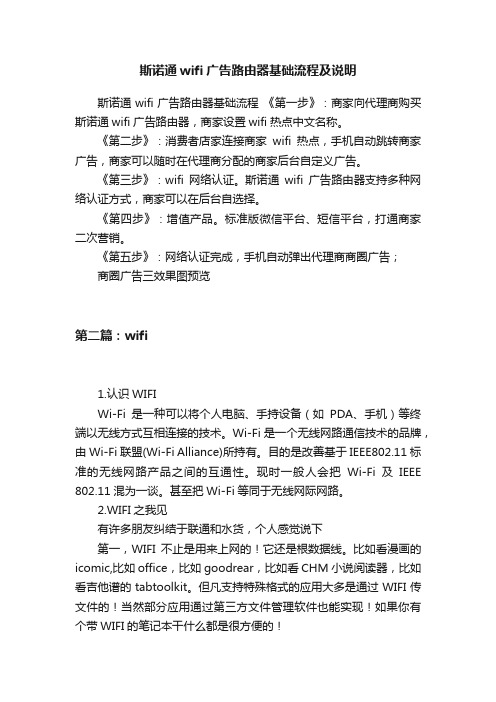
斯诺通wifi广告路由器基础流程及说明斯诺通wifi广告路由器基础流程《第一步》:商家向代理商购买斯诺通wifi广告路由器,商家设置wifi热点中文名称。
《第二步》:消费者店家连接商家wifi热点,手机自动跳转商家广告,商家可以随时在代理商分配的商家后台自定义广告。
《第三步》:wifi网络认证。
斯诺通wifi广告路由器支持多种网络认证方式,商家可以在后台自选择。
《第四步》:增值产品。
标准版微信平台、短信平台,打通商家二次营销。
《第五步》:网络认证完成,手机自动弹出代理商商圈广告;商圈广告三效果图预览第二篇:wifi1.认识WIFIWi-Fi是一种可以将个人电脑、手持设备(如PDA、手机)等终端以无线方式互相连接的技术。
Wi-Fi是一个无线网路通信技术的品牌,由Wi-Fi联盟(Wi-Fi Alliance)所持有。
目的是改善基于IEEE802.11标准的无线网路产品之间的互通性。
现时一般人会把Wi-Fi及IEEE 802.11混为一谈。
甚至把Wi-Fi等同于无线网际网路。
2.WIFI之我见有许多朋友纠结于联通和水货,个人感觉说下第一,WIFI不止是用来上网的!它还是根数据线。
比如看漫画的icomic,比如office,比如goodrear,比如看CHM小说阅读器,比如看吉他谱的tabtoolkit。
但凡支持特殊格式的应用大多是通过WIFI传文件的!当然部分应用通过第三方文件管理软件也能实现!如果你有个带WIFI的笔记本干什么都是很方便的!第二,许多远程操作的软件也是通过WIFI链接电脑的,比如air mouse,比如把IP当游戏手柄的zooz control??第三,不用扯星巴克,不要说没WIFI热点!自己的笔记本设置个共享开了WIFI连上自己的本本就可以上网了,每天的RSS订阅开了WIFI,2分钟同步好!其他类似天气了,列车时刻了,航班之类的更新2分钟。
这样几乎就不需要费什么流量。
当然有个无线路由器就更好了,躺了床上看NBA的感觉那真是??你如果不需要以上的功能或者特别在意售后!可以选择联通,不过必须说的是:全世界的IP都是made in china的!没有联通的机子就比港行质量好一说!只要是真品,质量是不会有问题的!(当然不排除个人RP爆发买到有质量的机子)个人建议买带WIFI的无锁版!例如港版,有问题返港更换或者维修也不是很费劲的。
Tomato Optware 自动安装脚本使用教程
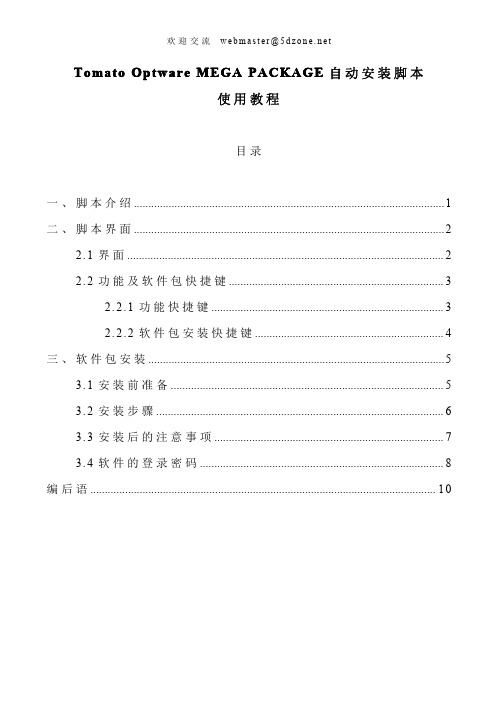
Tomato Optware MEGA PACKAGE自动安装脚本使用教程目录一、脚本介绍 (1)二、脚本界面 (2)2.1界面 (2)2.2功能及软件包快捷键 (3)2.2.1功能快捷键 (3)2.2.2软件包安装快捷键 (4)三、软件包安装 (5)3.1安装前准备 (5)3.2安装步骤 (6)3.3安装后的注意事项 (7)3.4软件的登录密码 (8)编后语 (10)一、脚本介绍To ma to Opt wa re ME GA PA CK AGE自动安装脚本适用于To ma to内核版本为 2.4.X.X或 2.6.X.X的ND_USB版固件。
该脚本可以实现无人自动安装、配置,真正实现一键安装配置,免去菜鸟的麻烦。
脚本官方网站:http://www.xtr e me co de rs.or g/f or u ms/f78/二、脚本界面2.1界面脚本的界面很简洁直观:上部和右部分别为脚本版本及当前路由器信息;左部和下部为软件包选择界面,可以根据相应的快捷键选择自己想安装的软件包。
2.2功能及软件包快捷键2.2.1功能快捷键快捷键功能说明p软件列表翻页+安装方式:格式化安装(默认)/更新a-n/重新安装-选择安装rto rr e nt(默认)或Tr a nsmi ssi on=optw ar e库下载地址选择,推荐使用默认地址!根据你的选择开始安装^检查USB磁盘是否存在错误x切换界面语言:英文或俄文。
此项已不支持快捷键功能说明H(大写)选择插入USB口磁盘个数:1个(默认)或2个I(大写)选择联网方式,默认为WA N口的Int er n et连接2.2.2软件包安装快捷键快捷键软件包软件说明1S a m b a 3.5+W e bA d m i n i s t r a t i o n T o o lS a m b a 3.5及w e b控制界面2R R D T o o l T r a f f i c G r a p h P a g e R R D流量显示工具3N o d32u p d a t e s e r v e r f o r N o d32v.3,v.4N o d32更新服务器4P o l i p o a n d P r i v o x y(p r o x y a n df i l t e r s)代理及防火墙5S i t e S t a t u s R o u t e r页面状态路由6e A c c e l e r a t o r+p h p S Q L i t e C M So r S a w a n n aC M S网站7v n S t a t v.1.4.1r u s网络流量监控8T w o n k y M e d i a o r M e d i a T o m b数字多媒体服务器9I m a g e v u e v.2(F l a s h P h o t oG a l l e r y)F l a s h相册a W e b2I C Q v.1.0W e b版I C Qb S M S s e r v ic e o n y o u r p h o n e短信服务c A D O S(A u t o m a t i c D O w n l o a dS y s t e m)脱机下载(H t t p)d U s h a re M e d i a S e r v e r多媒体服务器(支持DLNA)e W i M A X(m o d e m S a m s u n gS W C-U200f r o m Y o t a)微波互联接入(类似w i f i)f V l igh t t p d s c ri p t b yf r a t e r(D D-W R T)V l i g h t t p d启动脚本(D D-W R T)g M L D o n k e y(D o n k e y,B i t T o r r e n t,F i l e T P)脱机下载(H t t p、B T、电驴、F T P)h P l o w s h a r e C o m m n a n d l i n eD o w n/U p l o a d e r针对网盘进行下载/上传的L i n u x命令行工具i A s t e r i s k 1.6.2w i t h A d d-o n sa n d V o i c e sA s t e r i s k网络电话j S A B n z b d P l u s w i t h W e bI n t r e f a c eW e b界面的新闻采集器k N z b g e t w i t h W e b I n t e r f a c e W e b界面的新闻采集器l S e r v i c e M a n a g e r(D D-W R Tf r a t e r)服务管理器(D D-W R T)m m y s q l5- 5.0.88-1&P H P m y A D M I Nm y s q l5及P H P m y A D M I Nnp h p B B 3.0F o r u m s o rm y B B_1.4(E n g)F o r u m sp h p B B或m y B B论坛o D B H u b r u s o r e n g(D C++H u bw i t h P e r l)貌似黑客工具?三、软件包安装3.1安装前准备1、路由器已刷To ma to内核版本为 2.4.X.X或 2.6.X.X的ND_USB版固件;2、容量不少于2GB的U盘或移动硬盘;3、在备份你的路由设置后,删除已设置的挂机脚本及防火墙脚本,关掉自动挂载。
无线宽带路由器_刷DD-wrt、TomaTo、Open-WRT教程
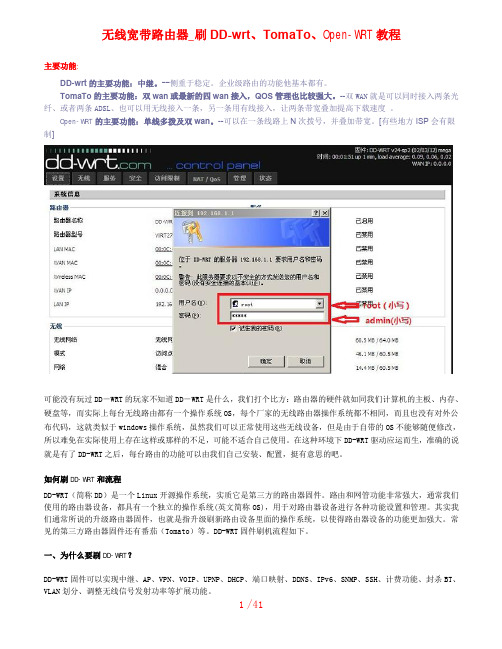
无线宽带路由器_刷DD-wrt、TomaTo、Open-WRT教程主要功能:DD-wrt的主要功能:中继。
--侧重于稳定。
企业级路由的功能他基本都有。
TomaTo的主要功能:双wan或最新的四wan接入,QOS管理也比较强大。
--双WAN就是可以同时接入两条光纤、或者两条ADSL、也可以用无线接入一条,另一条用有线接入,让两条带宽叠加提高下载速度。
Open-WRT的主要功能:单线多拨及双wan。
--可以在一条线路上N次拨号,并叠加带宽。
[有些地方ISP会有限制]可能没有玩过DD-WRT的玩家不知道DD-WRT是什么,我们打个比方:路由器的硬件就如同我们计算机的主板、内存、硬盘等,而实际上每台无线路由都有一个操作系统OS,每个厂家的无线路由器操作系统都不相同,而且也没有对外公布代码,这就类似于windows操作系统,虽然我们可以正常使用这些无线设备,但是由于自带的OS不能够随便修改,所以难免在实际使用上存在这样或那样的不足,可能不适合自己使用。
在这种环境下DD-WRT驱动应运而生,准确的说就是有了DD-WRT之后,每台路由的功能可以由我们自己安装、配置,挺有意思的吧。
如何刷DD-WRT和流程DD-WRT(简称DD)是一个Linux开源操作系统,实质它是第三方的路由器固件。
路由和网管功能非常强大,通常我们使用的路由器设备,都具有一个独立的操作系统(英文简称OS),用于对路由器设备进行各种功能设置和管理。
其实我们通常所说的升级路由器固件,也就是指升级刷新路由设备里面的操作系统,以使得路由器设备的功能更加强大。
常见的第三方路由器固件还有番茄(Tomato)等。
DD-WRT固件刷机流程如下。
一、为什么要刷DD-WRT?DD-WRT固件可以实现中继、AP、VPN、VOIP、UPNP、DHCP、端口映射、DDNS、IPv6、SNMP、SSH、计费功能、封杀BT、二、DD-WRT收费吗?常规版本都不用收费,但也是特别版需要付费。
Tomato番茄固件双WAN设置教程

Tomato番茄固件双WAN设置教程技术支持论坛:/bbs指定路由销售网店:路由器销售地址:/auction/item_detail‐db2‐009f7ff664a586ab477d53e53c747 76f.htm一、 基础知识1.什么是TomatoTomato是开源的第三方固件。
2.什么是双WAN双WAN是利用软件设置成两个VLAN,并得用带宽均衡实现带宽的合并。
目前,双WAN有两种组合:双有线、有线+无线。
双有线就是利用路由器两个网线接口合并带宽;有线+无线,是利用一个有线接口+无线合并带宽,此方的前提是您的路由必须支持无线。
经常听到很多朋友天真地问有没有双无线合并的,双无线实现的前提是设备要具备两个无线芯片,现在市场上不见踪迹。
虽然暂无此类设备,不过双无线还是能实现的,具体如何实现,且等下回分解。
3.Tomato中文和Tomato DualwanTomato是国外开源的第三方固件,中文版是国内爱好者自已汉化后编译的。
而dualwan则是国内爱好者基于Tomato源代码而增加一个WAN的固件,所以只有中文版,暂时未发现有英文版。
二、 准备工作首先刷好Tomato Dualwan固件,请选择如下几个版本下载:版本号 下载地址 适用性tomato dual 1.23.0329教师节版) /soft/ShowSoft.asp?Softid=761自动设置负载均衡或智通路由。
但PPPoE拔号不太稳定。
需要较长时间才能达到较高速度。
tomato dual 1.23.0324 /soft/ShowSoft.asp?Softid=760需要手工设置智能路由或负载均衡。
比较稳定,推荐。
tomato dual 1.25.0324 /soft/Show Soft.asp?Softid=763同上刷机教程:/bbs/thread-38597-1-1.html注意:请选择正确的固件,一旦刷错路由器将变成砖头。
EP‐DR280必须刷ND版本!本文以tomato dual 1.25.0324固件为例进行有线+无线中继为题进行讲解。
Tomato_DualWAN基本设置
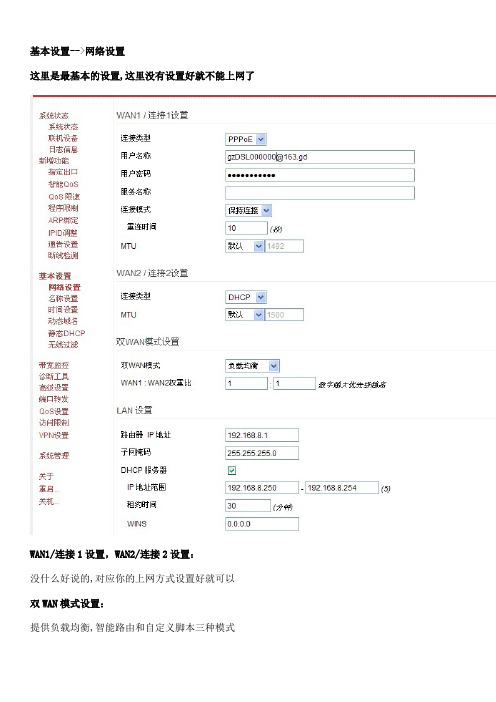
基本设置-->网络设置这里是最基本的设置,这里没有设置好就不能上网了WAN1/连接1设置,WAN2/连接2设置:没什么好说的,对应你的上网方式设置好就可以双WAN模式设置:提供负载均衡,智能路由和自定义脚本三种模式1. 负载均衡===>就是我们口中常说的带宽叠加,建议WAN1和WAN2是同一ISP的选用,如 WAN1是电信 WAN2也是电信;选用负载均衡可以使下载叠加带宽,下面还有一个权重设置,数字越大优先级越高,如WAN1是4M宽带,WAN2是2M宽带,WAN1 与WAN2的比应该填2:12. 智能路由===>自动根据目的IP归属的ISP来自动选择对应的线路出口,以加快访问速度,建议WAN1和WAN2不是同一ISP的用户选用,如WAN1的为电信,WAN2为网通;使用智能路由可以解决网通电信互访慢的问题,选择智能路由模式后下面有一个WAN2路由表选项,包含了国内常见的ISP路由表,请根据你实际情况选择WAN2的路由表。
如你WAN2的ISP不在路由表列表中,你可以自己收集属于你ISP的路由表,然后按指定的格式(网络/子网掩码值)添加到自定义里去,如下面的219.156.0.0/15219.158.0.0/16219.159.0.0/183. 自定义脚本===>只适合高级玩家使用,普通玩家可以忽视LAN 设置路由器 IP 地址===>这里是更改路由器的网关地址,如改了192.168.2.1后,你访问路由器就要用192.168.2.1子网掩码===>一般用默认就可以了DHCP服务器===>选上则打开不选则关闭,打开DHCP可以让客户端自动获取IP地址上网,关闭则需要客户端指定IP才能上网IP地址范围===>DHCP就分配的起止地址和结束地址,必须跟"路由器 IP 地址"同一网段租约时间===>DHCP分配给IP使用的时间,过期后会自动续期WINS===>不管不懂一般默认可以无线网络设置无线各项设置有待高人补充WAN2蹭网实例:我有自己的无线网络,邻居家的无线信号没有加密也能收到,请问:怎么设置才能把这两个网络的带宽合并在一起?1. 网络设置---WAN2 / 连接2设置选DHCP,如果你邻居没开DHCP的话选静态IP,自己填正确的IP和子网掩码还有网关IP2. 网络设置---无线网络设置---启用无线选上,无线模式选“无线客户端”,绑定到WAN口选WAN2,B/G 模式选B+G混合,SSID输入邻居无线信号的SSID,频道对应邻居无线信号的信道,安全设置那里邻居用什么加密就对应什么加密,密码是邻居无线信号的密码,,如果邻居没加密就选禁用。
外秀路由器怎么安装使用教程方法
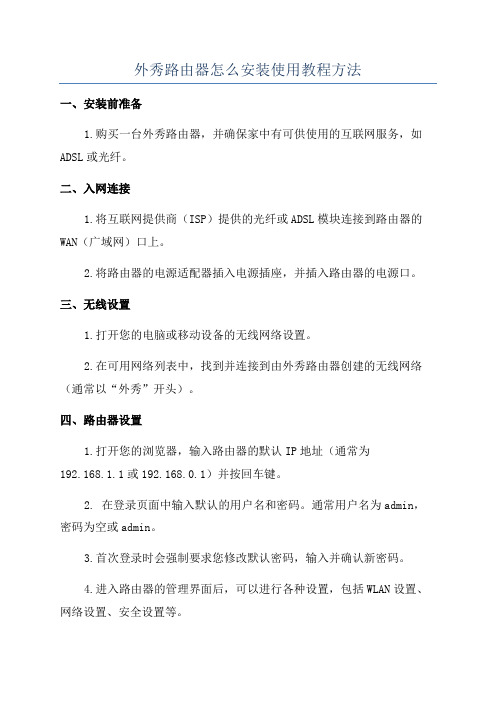
外秀路由器怎么安装使用教程方法一、安装前准备1.购买一台外秀路由器,并确保家中有可供使用的互联网服务,如ADSL或光纤。
二、入网连接1.将互联网提供商(ISP)提供的光纤或ADSL模块连接到路由器的WAN(广域网)口上。
2.将路由器的电源适配器插入电源插座,并插入路由器的电源口。
三、无线设置1.打开您的电脑或移动设备的无线网络设置。
2.在可用网络列表中,找到并连接到由外秀路由器创建的无线网络(通常以“外秀”开头)。
四、路由器设置1.打开您的浏览器,输入路由器的默认IP地址(通常为192.168.1.1或192.168.0.1)并按回车键。
2. 在登录页面中输入默认的用户名和密码。
通常用户名为admin,密码为空或admin。
3.首次登录时会强制要求您修改默认密码,输入并确认新密码。
4.进入路由器的管理界面后,可以进行各种设置,包括WLAN设置、网络设置、安全设置等。
五、网络设置1.在路由器管理界面中找到“网络设置”或“接入类型”选项。
2.根据您的网络类型,选择ADSL或光纤连接类型,并填写相应的参数,如用户名、密码等。
3.点击“保存”按钮,保存设置并重启路由器。
六、无线设置1.在路由器管理界面中找到“无线设置”或“无线网络”选项。
2.设置无线网络的名称(SSID)和密码,确保使用强密码以保护您的网络安全。
3.根据需要,可以设置无线频段、频道、加密方式等参数。
4.点击“保存”按钮,保存设置并重启路由器。
七、网络扩展如果您的家庭或办公室网络覆盖范围较大,您可以考虑使用其他外秀路由器来扩展网络信号。
八、升级固件定期升级路由器的固件可以保证其性能和安全。
1.在路由器管理界面中找到“系统工具”或“管理”选项。
2.进入“固件升级”或“系统升级”页面,检查是否有新的固件版本。
九、其他注意事项1.为了保证网络安全,请定期更改路由器的管理密码,并避免使用弱密码。
2.在设置无线网络参数时,避免使用过于简单或预测可能的密码,以免被他人破解。
TOMATO和WAYOS互刷教程
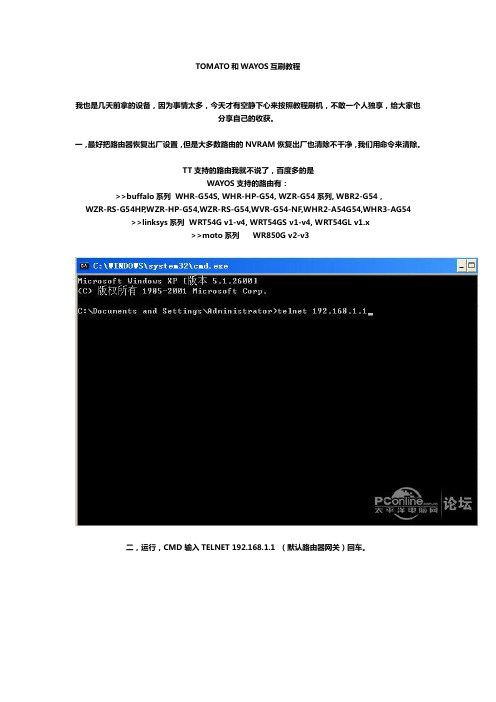
TOMATO和WAYOS互刷教程我也是几天前拿的设备,因为事情太多,今天才有空静下心来按照教程刷机,不敢一个人独享,给大家也分享自己的收获。
一,最好把路由器恢复出厂设置,但是大多数路由的NVRAM恢复出厂也清除不干净,我们用命令来清除。
TT支持的路由我就不说了,百度多的是WAYOS支持的路由有:>>buffalo系列 WHR-G54S, WHR-HP-G54, WZR-G54系列, WBR2-G54,WZR-RS-G54HP,WZR-HP-G54,WZR-RS-G54,WVR-G54-NF,WHR2-A54G54,WHR3-AG54 >>linksys系列 WRT54G v1-v4, WRT54GS v1-v4, WRT54GL v1.x>>moto系列 WR850G v2-v3二,运行,CMD 输入TELNET 192.168.1.1 (默认路由器网关)回车。
三:输入路由器初始帐号和密码:帐号:ROOT 密码ADMIN 回车四:输入如果是DD-WRT就输入 mtd -r erase nvram 回车如果是TOMATO就输入 mtd-erase -d nvram 回车五:安静等5秒甚至更长时间。
六:输入reboot 回车,路由器会重启。
七:然后在路由器固件升级选项里选择需要升级的固件升级即可。
八,升级好后进入路由在恢复出厂设置,才能达到完美升级,有的设备需要重启2次。
大家看情况吧。
以下是2个固件升级界面截图:----------------------------WAYOS升TOMATO---------------------------------------------TOMATO升WAYOS-----------------------。
AS下使用WiFi无线ADB调式

AS下使⽤WiFi⽆线ADB调式
最近有个项⽬需要调式USB 摄像头,⽤⼿机识别这个uvc设备,屏幕显⽰图像。
由于摄像头要插进⼿机的type-c接⼝,要调试只能通过把⽇志⽂件保存到⼿机来查看,⼗分不便,于是百度了下,找到⽹上例⼦,优化了下。
⼗分简单。
操作步骤:
1. 配置电脑系统环境变量PATH,添加adb路径。
C:\Users\Administrator\AppData\Local\Android\Sdk\platform-tools (需重新登录电脑)
2. ⼿机与电脑同局域⽹,查看⼿机IP地址,如192.168.1.100(设置-关于⼿机-状态)
3. adb-wifi连接步骤(连接前先卸载360⼿机助⼿等软件,⼿机usb连电脑(连接后才能进⼊⼿机的shell),运⾏cmd)
在⼿机创建adb 监听端⼝5555
1)adb shell
2)setprop service.adb.tcp.port 5555
3)exit
4)adb tcpip 5555
在电脑端或AS下 adb 连接这个端⼝5555
5)adb connect 192.168.1.100:5555
4. 打开AS(Android studio)
1)Terminal中运⾏adb connect 192.168.1.100:5555 命令(有时候这步骤不需要)
2)点击绿⾊播放按键(run"app")就可以看到⾃⼰的wifi链接的⼿机了
调试窗⼝就会出现⼀个usb连接,⼀个WiFi连接。
- 1、下载文档前请自行甄别文档内容的完整性,平台不提供额外的编辑、内容补充、找答案等附加服务。
- 2、"仅部分预览"的文档,不可在线预览部分如存在完整性等问题,可反馈申请退款(可完整预览的文档不适用该条件!)。
- 3、如文档侵犯您的权益,请联系客服反馈,我们会尽快为您处理(人工客服工作时间:9:00-18:30)。
本人路由器为华硕AC66U,固件版本为 1.28.0121 MIPSR2-20140808.Hyzoom.RT_AC K26AC USB 32M-AIO-AR-TR-PY-GAE-XUNLEI-NGINX-MYSQL-64K
1、准备工具Putty和WinSCP,adbyby软件包7620n.tar.gz,路由
器开启SSH访问(默认应该是启动的)。
2、打开准备好的WinSCP,文件协议选择SCP,主机名输入路由
器IP地址,用户名root,密码为路由器登陆密码,点击登陆。
3、登陆成功界面,右侧为路由器文件系统,千万别乱修改里面的
任何文件。
4、双击这两点返回上级目录,一直返回到根目录,
5、将软件包拖动到JFFS或U盘中,U盘分区在/mnt/下(或者
/tmp/mnt/),JFFS开启方法:
启用后点保存设置,然后点“格式化/清除…”。
6、打开Putty,输入路由器IP地址,点“打开”。
这步如果是Win7
以上系统,可以开启自带的Telnet客户端登陆路由器,具体开
启和使用方法请百度。
在打开的窗口输入用户名root回车,再输入路由器登陆密码,
密码输入时是没有显示的。
登陆成功后输入cd /jffs回车进入jffs文件夹下,输入 tar -xzvf 7620n.tar.gz,U盘同理。
解压完毕
继续执行cd bin和chmod 777 adbyby 命令
最后执行 ./adbyby&命令启动软件,启动成功后如下图
7、设置开机启动
将命令/jffs/bin/adbyby &放到路由器jffs界面的“挂载后执行”
里
如果程序包解压在U盘里则放在“USB应用”-“USB设置”里
8、设置路由透明代理,将以下命令放到“系统管理”-“脚本设
置”-“防火墙”里。
保存设置
iptables -t nat -A PREROUTING -p tcp --dport 80 -j DNAT --to 路
由器ip:8118
重启路由器后就完成了。
